CAD(2016)-别墅大门绘制练习图文教程发布时间:2022年02月14日 08:01
虎课网为您提供字体设计版块下的CAD(2016)-别墅大门绘制练习图文教程,本篇教程使用软件为AutoCAD(2016),难度等级为新手入门,下面开始学习这节课的内容吧!
本次课程主要分享,AutoCAD 2016软件基础入门课程,有问题的同学可以在视频下方评论区留言。

那就开始学习吧!
1.打开CAD文件,本节课主要学习AutoCAD 2016,别墅大门绘制练习。

2.主要内容是将左边的图形绘制成右边的图形,先将原始图形复制【CO】,备份一份。

3.再复制一份,删除中间线段代表大门位置,输入【TR】-空格两次,修剪掉多余的线段。

4.窗交选择要拉伸的部分,输入【S】拉伸-选择【基点】-空格,拉伸至合适位置,将大门移动【M】到合适位置。

5.找出立柱部分,复制【CO】移动出来,立柱右边会有【墙体厚度】偏移【O】距离【50】,大门中间部分全部复制【CO】一份。

6.输入【F】倒角命令-将立柱右边墙体与立面墙体线段相交,输入【EX】延伸命令,线段延伸到立柱位置。

7.倒直角命令结合延伸命令,输入【TR】修剪命令-空格两下,删除多余线段。

8.左边绘制的差不多之后,围绕着立柱,输入【MI】镜像命令-是否删除源对象-选择【否】,完成右边墙体。
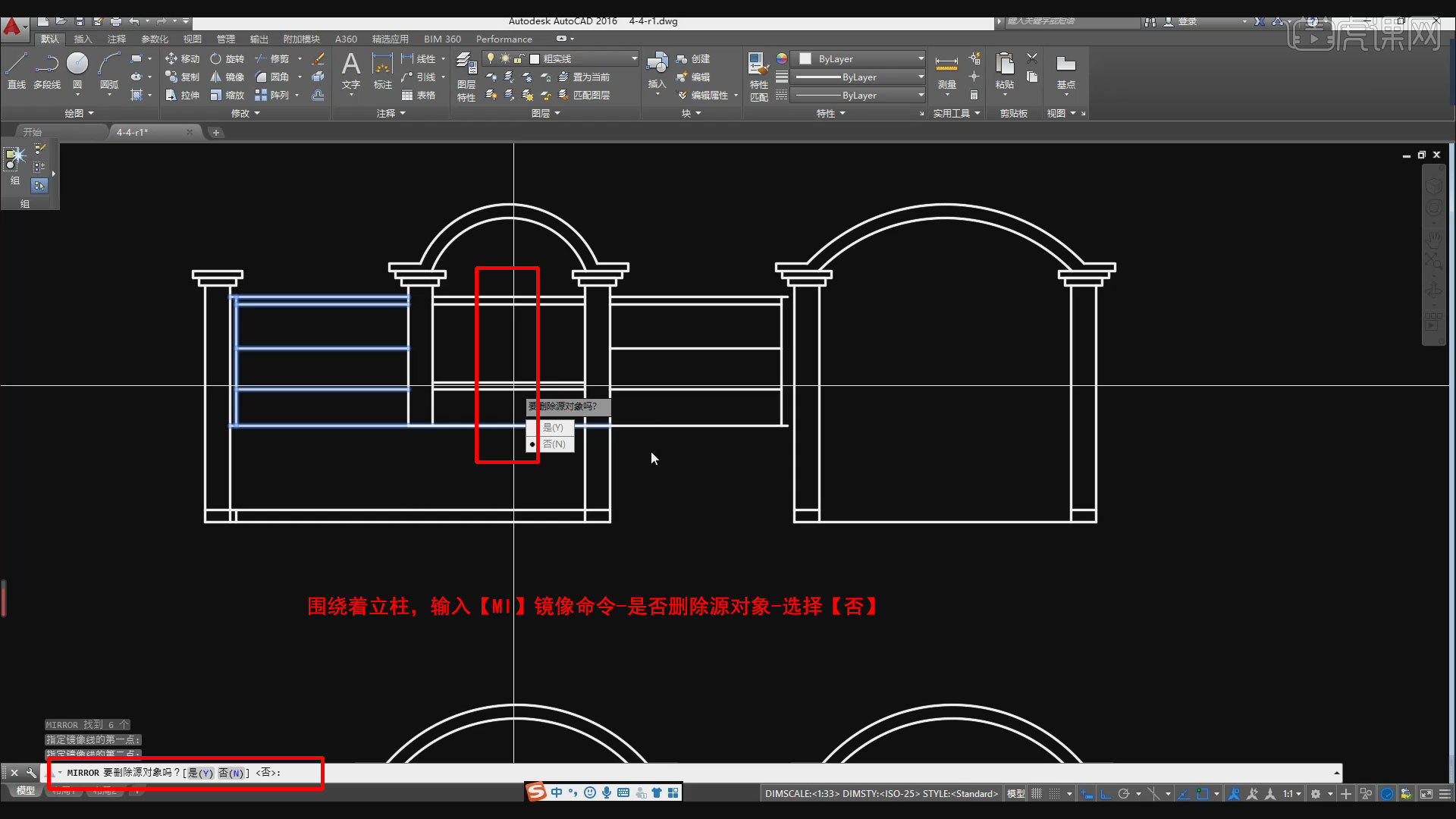
9.后面基本上都是修剪命令结合延伸命令,完成大门细节,最后将中间部分进行拉伸,输入【S】-选中要拉伸的部分-空格-拉到合适的宽度。

10.本节课程内容就到此结束,课下多练习CAD复习巩固课程内容,有问题的同学可以视频下方评论区留言。

以上就是CAD(2016)-别墅大门绘制练习图文教程的全部内容了,你也可以点击下方的视频教程链接查看本节课的视频教程内容,虎课网每天可以免费学一课,千万不要错过哦!














